هنگامی که مانیتور در ویندوز 11 قطع می شود، حداقل کردن ویندوز را متوقف کنید
مایکروسافت بسیاری از ویژگیهای جدید را به ویندوز 11(new features to Windows 11) اضافه کرده است ، یکی از آنها به حداقل رساندن ویندوز در هنگام قطع شدن مانیتور است. می توانید از این ویژگی برای مدیریت نقش های چندوظیفه ای در سیستم عامل جدید استفاده کنید. این ویژگی به طور پیشفرض فعال است، به پاک کردن فضای نمایشگر کمک میکند و زمانی که مانیتور در حالت خواب است ، ویندوز را به حداقل میرساند. (Windows)با این حال، این کاملا اختیاری است، به این معنی که شما می توانید انتخاب کنید که آن را حفظ کنید یا نه فقط با انتخاب درست تنظیمات(Settings) . این مقاله شما را در مورد نحوه فعال و غیرفعال کردن Minimize Windows در هنگام قطع مانیتور راهنمایی می کند.
(Stop)هنگامی که مانیتور قطع می شود، حداقل کردن ویندوز را متوقف کنید
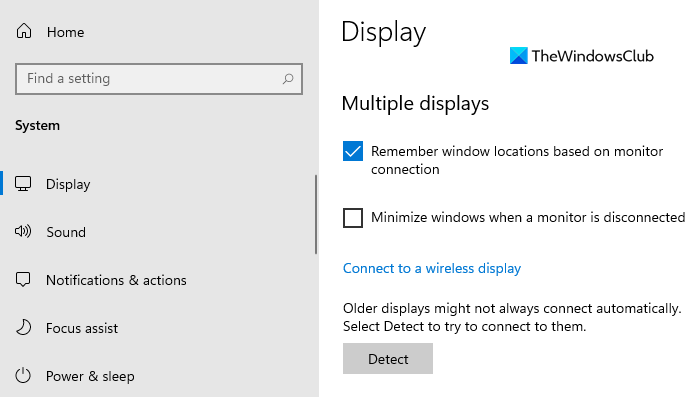
این رفتار هنگام استفاده از یک تابع چند پنجره ای بسیار مفید است. همچنین می توانید از این ویژگی برای جلوگیری از تشکیل پشته پنجره ها در حین قطع شدن مانیتور استفاده کنید. با این حال، اگر می خواهید این ویژگی را غیرفعال کنید، می توانید از پیشنهادات زیر استفاده کنید:
- تنظیمات ویندوز را باز کنید.
- گزینه System را انتخاب کنید.
- روی تب Display کلیک کنید.
- تیک گزینه Minimize windows when a monitor is disconnects(Minimize windows when a monitor is disconnected ) را بردارید.
- برنامه تنظیمات را ببندید.
در صورت نیاز می توانید مراحل بالا را با جزئیات مشاهده کنید.
برای شروع، ابتدا برنامه تنظیمات(Settings) را باز کنید . برای این کار، میانبر صفحه کلید Windows +تنظیمات ویندوز(Windows Settings) باز شود.
در برنامه تنظیمات(Settings) ، روی دسته سیستم(System) کلیک کنید و سپس تب Display را انتخاب کنید.
حالا به سمت راست بروید، کمی به پایین اسکرول کنید و بخش Multiple displays را مشاهده خواهید کرد.
سپس تیک کادر کنار گزینه Minimize windows when a monitor is disconnects(Minimize windows when a monitor is disconnected) را بردارید تا این ویژگی غیرفعال شود.
پس از انجام مراحل بالا، نمیتوانید برنامهها را از صفحه نمایش قطع شده کوچک کنید.
به همین ترتیب، می توانید تغییر فوق را برگردانید و ویژگی را دوباره فعال کنید.
خودشه. امیدوارم کمک کند.(That’s it. Hope it helps.)
موارد مرتبط(Related) : مکان پنجره را در چند مانیتور(Remember window location on Multiple Monitors) در ویندوز 11 به خاطر بسپارید.
Related posts
Remember window محل در چندین مانیتور در Windows 11
چگونه برای نشان دادن Taskbar در سراسر چندین مانیتور در Windows 11
Monitor Tools دوگانه برای Windows 10 به شما امکان مدیریت چندین مانیتور
Windows auto REVERTS Second Screen برای آخرین انتخاب فعال
Desktop آیکون ها به طور تصادفی به مانیتور دوم در Windows 10 حرکت می کنند
چگونه به ثبت نام از email account در Mail app در Windows 11
چگونه Theme را در Microsoft Teams در Windows 11 تغییر دهید
بالا 10 Dual Monitor تصاویر پس زمینه برای Windows 10 کامپیوتر
نحوه فعال یا غیر فعال کردن Refresh Rate پویا (DRR) در Windows 11
Dynamic Refresh Rate feature چگونه کار می کند در Windows 11
نحوه ساخت یک برنامه بر روی یک مانیتور خاص در Windows 10 باز می شود
چگونه می توان تصویر زمینه های مختلف بر روی دسکتاپ مختلف در ویندوز 11
Set Display Scaling level مختلف برای چند مانیتور در Windows 10
چگونه از Dual monitor به Single در Windows 10 تغییر دهید
کدام Edition از Windows 11 به شما ارتقا خواهد یافت؟
فعال یا غیر فعال کردن Wi-Fi و Ethernet adapter در ویندوز 11
چگونه برای تغییر Taskbar size بر روی ویندوز 11
External monitor با Windows laptop شناسایی نشده است
نحوه تنظیم مانیتورهای دوگانه در ویندوز 10
نحوه انتخاب چندین فایل در رایانه شخصی ویندوز
